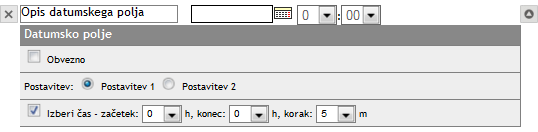Pomoč uporabnikom Webtasy CMS, Klaro.si spletna agencija
Elementi za izbiro
Izbirno polje
Polje, ki izpolnjevalcu omogoča izbiro ponujene opcije.Urejanje in nastavitve elementa:
Vnesite opis izbirnega polja. Če v načinu urejanja kliknete (označite) izbirno polje in nato spremembo potrdite, bo to polje privzeto izbrano, ko se bo spletni obrazec prikazal izpolnjevalcu.
Skupina izbirnih polj
Izpolnjevalcu ponudi možnost izbire ene, več ali nobene od ponujenih opcij (odgovorov).Če želite, da izpolnjevalec lahko izbere le eno od ponujenih opcij, uporabite element radijski gumbi ali padajoči seznam.

Urejanje in nastavitve elementa:
V levo polje vpišite opis skupine izbirnih polj. Na desni v ustrezna polja vpišite opise opcij, ki bodo izpolnjevalcu na voljo.

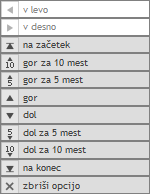 Če želite katero od opcij izbrisati ali prerazporediti, kliknite na gumb za akcije nad opcijami
Če želite katero od opcij izbrisati ali prerazporediti, kliknite na gumb za akcije nad opcijami V dodatnih nastavitvah elementa je možno dodajati opcije, ki bodo na voljo za izbiro. V padajočem seznamu izberite število opcij, ki jih želite dodati ter kliknite gumb DODAJ OPCIJE. Pod obstoječe opcije bodo dodane nove, ki jim nato določite opis.
Če v načinu urejanja kliknete (označite) vsa ali nekatera od izbirnih polj in nato spremembo potrdite, bodo ta polja privzeto izbrana, ko se bo spletni obrazec prikazal izpolnjevalcu.
Radijski gumbi
Izpolnjevalcu ponudi možnost izbire ene od ponujenih opcij (odgovorov). Element radijski gumbi deluje zelo podobno kot element skupina izbirnih polj. Oblikovno se razlikujeta po poljih za izbiro (označevanje) - radijski gumbi imajo okrogla polja, pri skupini izbirnih polj so ta polja kvadratna. Pomembnejša je vsebinska razlika oziroma namen uporabe. Za razliko od skupine izbirnih polj, kjer izpolnjevalec lahko izbere eno, več ali nobene od ponujenih opcij, radijski gumbi izpolnjevalcu omogočajo izbiro samo ene od ponujenih opcij.
Urejanje in nastavitve elementa:
V levo polje vpišite opis skupine izbirnih polj. Na desni v ustrezna polja vpišite opise opcij, ki bodo izpolnjevalcu na voljo.
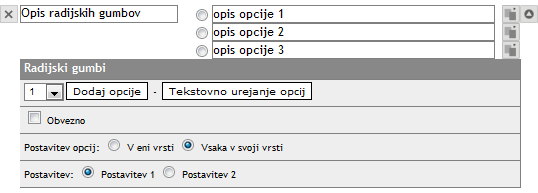
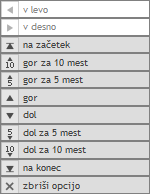 Če želite katero od opcij izbrisati ali prerazporediti, kliknite na gumb za akcije nad opcijami
Če želite katero od opcij izbrisati ali prerazporediti, kliknite na gumb za akcije nad opcijami V dodatnih nastavitvah elementa je možno dodajati opcije, ki bodo na voljo za izbiro. V padajočem seznamu izberite število opcij, ki jih želite dodati ter kliknite gumb DODAJ OPCIJE. Pod obstoječe opcije bodo dodane nove, ki jim nato določite opis.
Če v načinu urejanja kliknete (označite) katerega od radijskih gumbov in nato spremembo potrdite, bo ta radijski gumb privzeto izbran, ko se bo spletni obrazec prikazal izpolnjevalcu. Če v načinu urejanja ne boste označili nobenega od radisjkih gumbov, bo privzeto izbran prvi radijski gumb, ko se bo spletni obrazec prikazal izpolnjevalcu.
Padajoči seznam
Izpolnjevalcu omogoča izbiro ene od ponujenih opcij, ki so skrite v padajočem seznamu, na katerega je potrebno klikniti, da se razpre. Element je uporaben predvsem takrat, ko je opcij zelo veliko in bi uporaba radijskih gumbov zavzela preveč prostora v spletnem obrazcu.Pozor: opisi opcij v padajočem seznamu so lahko dolgi le toliko, kot je širok padajoči seznam. Daljši opisi posameznih opcij se ne prelamljajo v več vrstic. V primeru vnosa opisov, ki so daljši od širine padajočega seznama, bodo ti opisi v nekaterih spletnih brskalnikih odrezani na širino padajočega seznama. Če so opisi opcij na izbiro daljši, je potrebno uporabiti radijske gumbe ali skupino izbirnih polj.
Urejanje in nastavitve elementa:
V levo polje vpišite opis padajočega seznama. Kliknite na gumb DODATNE NASTAVITVE ZA ELEMENT
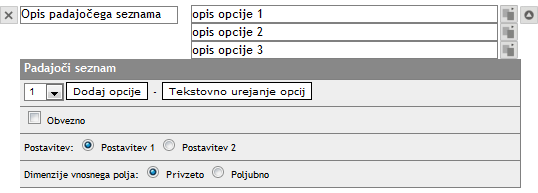
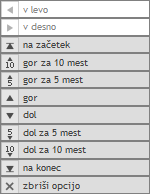 Če želite katero od opcij izbrisati ali prerazporediti, kliknite na gumb za akcije nad opcijami
Če želite katero od opcij izbrisati ali prerazporediti, kliknite na gumb za akcije nad opcijami V dodatnih nastavitvah elementa je možno dodajati opcije, ki bodo na voljo za izbiro. V padajočem seznamu izberite število opcij, ki jih želite dodati ter kliknite gumb DODAJ OPCIJE. Pod obstoječe opcije bodo dodane nove, ki jim nato določite opis.
Prva opcija bo privzeto izbrana in vidna, ko se bo spletni obrazec prikazal izpolnjevalcu. Če želite, da bo privzeto izbrana opcija katera druga, s klikom na gumb DODATNE NASTAVITVE ZA ELEMENT
Datumsko polje
Vnosno polje za vnos datuma in po želji tudi ure. Poleg vnosnega polja se prikaže ikona s povezavo na koledar, na katerem lahko izpolnjevalec izbere datum.Urejanje in nastavitve elementa:
V levo polje vnesite opis oz. kaj naj izpolnjevalec vpiše v desno vnosno polje.
Dodatne nastavitve nudijo možnost, da izpolnjevalec obrazca poleg datuma lahko izbere tudi čas. Pri tem je možno izbirati, katero časovno obdobje v dnevu ter časovni intervali so na voljo za izbiro.